- ONLYOFFICE, LibreOffice ja OpenOffice ovat parhaita Microsoft Office -vaihtoehtoja, joten testasimme niitä selvittääksemme, mikä on paras.
- Ensinnäkin sinun on harkittava tiedostomuotojen yhteensopivuutta ja kykyä hallita suosituimpia.
- Niiden käyttöliittymät, tuotteet ja ominaisuudet ovat myös erittäin tärkeitä, jos haluat virtaviivaistaa tuottavuuttasi.
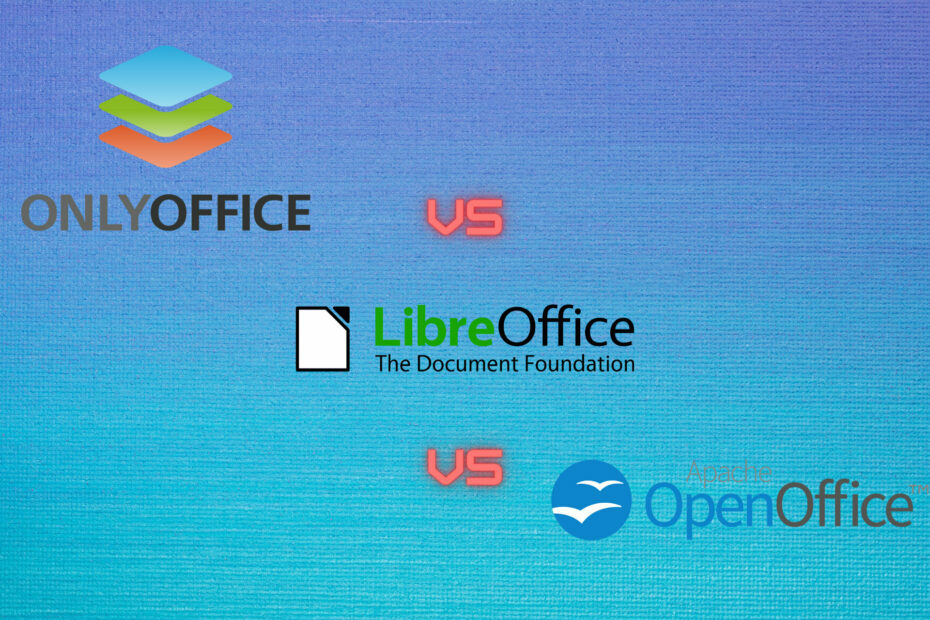
Jos saavuit tälle sivulle, etsit todennäköisesti vaihtoehtoa Microsoft Officelle, mutta mikä niistä tulee olemaan? Joten tässä on ONLYOFFICE vs LibreOffice vs OpenOffice -vertailu.
Microsoft Office on ollut vuosia tekstinkäsittelyn, taulukoiden ja esitysten vertailukohtana, ja Redmondin jättiläinen on asettanut säännöt tiedostomuodoille.
Heidän doc-, xls- ja ppt-formaatit olivat binaarisia ja tiukasti suljettuja, mutta avoimen lähdekoodin yhteisö loi vaihtoehdon, ODF: n (Open Document formats), joka oli XML-pohjainen.
Tämä tasoitti tietä monille edullisemmille tai jopa ilmaisille vaihtoehdoille, kuten VAIN TOIMISTO, LibreOffice ja OpenOffice, joista keskustelemme täällä.
Microsoft muutti peliä uudelleen vuonna 2007, kun se esitteli OOXML (Office Open XML) -muodot docx, xlsx, pptx.
Ja vaikka ODF ja OOXML ovat molemmat XML-pohjaisia, ne ovat hyvin erilaisia eivätkä ole ollenkaan yhteensopivia.
Joten tästä meidän on aloitettava, jos haluamme tietää, mikä kolmesta vaihtoehdosta on lähempänä Microsoft Officea.
Kumpi on parempi, ODT vai OOXML?
Joten periaatteessa, kun avaat docx-tiedoston OpenOfficessa tai LibreOfficessa, molemmissa ODT-pohjaisissa prosessoreissa, menetät alkuperäisen muotoilun.
Näin tapahtuu myös, kun työskentelet .odt-tiedoston kanssa Microsoft Wordissa, ja se voi olla hyvä, jos olet valmis työskentele vähän enemmän ja muokkaa sitä uudelleen, mutta jos käsittelet tärkeitä asiakirjoja, asiat selviävät monimutkainen.
Vaikka OpenOfficesta ja LibreOfficesta tuli vanhoja pelaajia tässä pelissä, Microsoft Office ja sen OOXML pysyivät enemmistön käyttäjien valinnassa.
Ilmeinen syy tähän on se, että yritykset ja organisaatiot kaikkialla maailmassa ovat jo ottaneet käyttöön Microsoft-muodossa eivätkä olleet halukkaita siirtymään avoimeen standardiin, varsinkin jos he eivät ole yhteensopiva.
Tarkoittaako tämä, että docx on parempi kuin odt? Ei ollenkaan, mutta se on valtavirran muoto, eikä se muutu liian aikaisin, ellei koskaan.
Kun tämä on selvitetty, katsotaan kumpi on parempi avoimen lähdekoodin toimistopakettien ONLYOFFICE vs LibreOffice vs OpenOffice -kaksintaistelussa.
ONLYOFFICE vs LibreOffice vs OpenOffice: mikä on paras?
1. Tiedostomuodot ja yhteensopivuus
| Avata | VAIN TOIMISTO | LibreOffice | Avoin toimisto |
| Tekstiasiakirjat | DOC, DOCX, ODT, OTT, RTF, TXT, PDF, PDF/A, EPUB, FB2, XPS, DjVu | DOC, DOCX, ODT, WRI, UOT, UOF, SXW, PDF | DOC, TXT, RTF, ODT, OTT, OTH, ODM, WPD, WPS, JTD, JTT, PDB |
| Laskentataulukot&lomakkeita | XLS, XLSX, ODS, DOTX, CSV, DOCXF | XLS, XLSX, ODS, DOTX, DB | XLS, XLW, XLT, CSV, XML, WK1, WKS, 123, DIF, DBF, PXL |
| Esitykset | PPTX, PPT, ODP | PPTX, PPT, ODP, OTP, SXI | ODP, ODG, OTP, PPT, PPTX, SDA, SDD, SPD, VOR |
| verkkosivut | HTML, MHT, HTM | HTML, HTM | HTML, HTM |
Jos tarkastelemme vain niiden muotojen määrää, jotka nämä työkalut voivat avata, tulokset ovat melko sidottu.
Vaikka LibreOffice ja OpenOffice ovat kuitenkin päättäneet olla pelaamatta Microsoftin sääntöjen mukaan, ONLYOFFICE rakennettiin alhaalta ylöspäin toimimaan docx-, xlsx- ja pptx-tiedostojen kanssa.
Joten, kuten he sanovat, kaikki sisällä olevat objektit on luotu Microsoft Office -muotojen spesifikaatioiden mukaan, mikä varmistaa parhaan yhteensopivuuden näiden muotojen kanssa.
Lopputulos on, että kyllä, kaikki vertailumme ohjelmistot voivat avata OOXML-formaatteja, mutta ONLYOFFICE: lla saat vähiten muotoiluvirheitä.
Itse asiassa ONLYOFFICE muuntaa asiakirjat automaattisesti OOXML-muotoon, vaikka voit silti tallentaa ne ODT-muotoihin.
Johtopäätös on, että vaikka OpenOffice pystyy avaamaan useimmat tiedostomuodot kolmiosta, kun kyse on yhteensopivuudesta Microsoftin asiakirjojen kanssa, ONLYOFFICE ottaa johdon.
2. Käyttöliittymä
ONLYOFFICE – versio 7.1.0.215
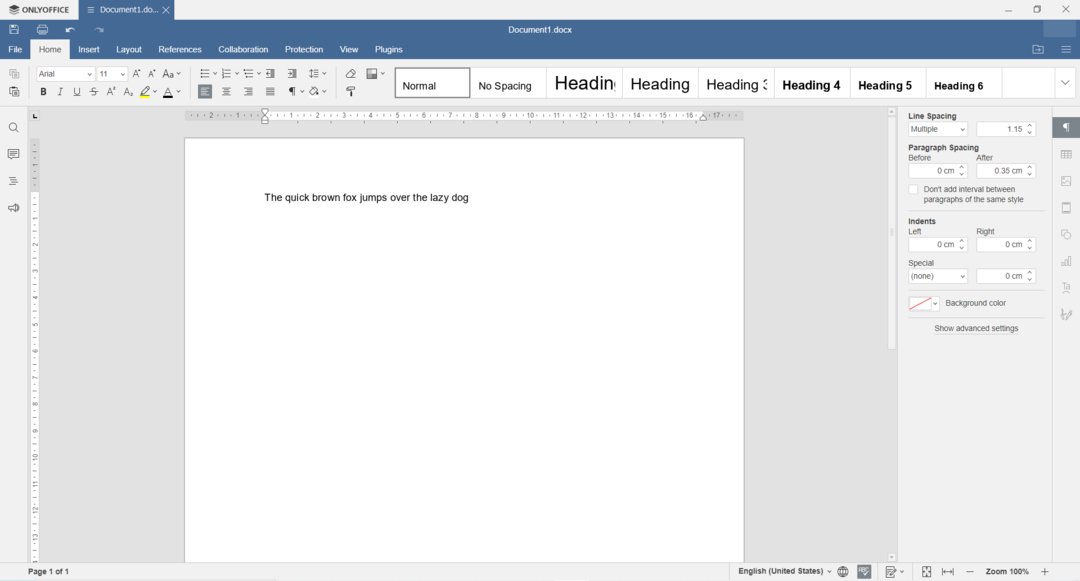
Pidämme ONLYOFFICE: sta paljon, koska siinä on siisti ja selkeä muotoilu, joka on tuttu myös Microsoft Officesta.
Ja se on tärkeä näkökohta, jos olet viettänyt paljon aikaa Wordissa ja haluat siirtyä käyttämään toista ohjelmistoa.
Olemme korostaneet asiakirjaeditoria, mutta sama ulkoasu ja vetovoima ulottuvat kaikkiin tuotteisiin, mukaan lukien laskentataulukko-, esitys- tai lomakemallisovellukset.

Ja tämä ratkaisu yhdistää kaikki tuotteet yhden käyttöliittymän alle, jonka avulla voit käyttää kaikkia avattuja asiakirjoja puhtaalla välilehdellä.
Mutta jos et pidä käyttöliittymästä sellaisenaan, tällä ohjelmistolla on paljon mukautusasetuksia sen hihan alla.
Voit esimerkiksi näyttää tai piilottaa Chat-valikon, Palaute ja tuki -valikon ja Ohje-valikon painikkeet muuttaa otsikon ja paljon muuta.

Olemme nauttineet erityisesti Plugins-osiosta, jossa olet jo antanut monia mielenkiintoisia sovelluksia, kuten OCR-skannerin, valokuvaeditorin ja jopa YouTube-leikkeiden tuontiominaisuuden.
LibreOffice – versio 7.7.3.2
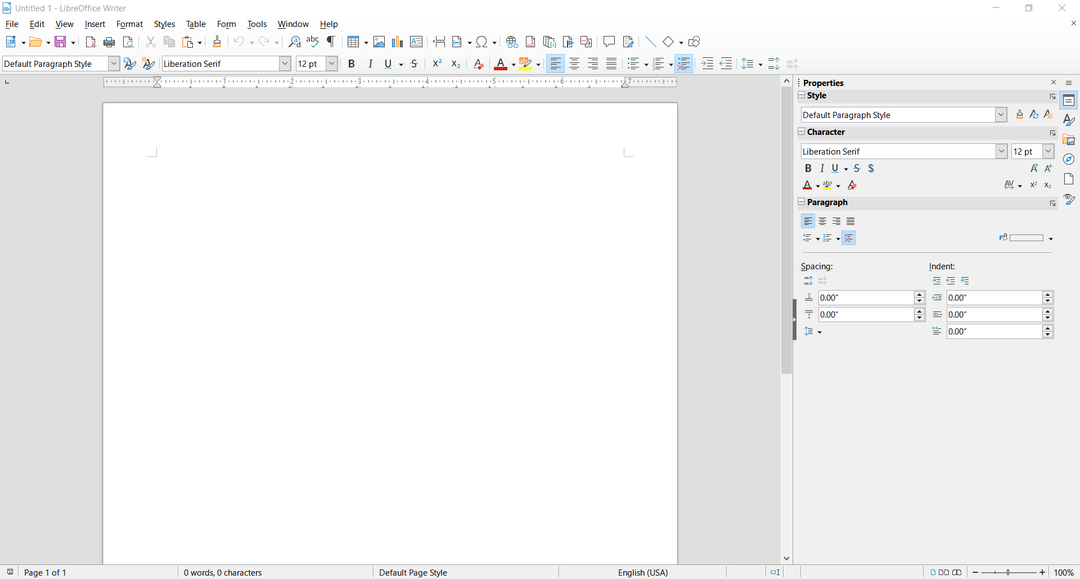
LibreOfficen käyttöliittymä näyttää vanhemmalta Microsoft Office -versiolta, mutta vaikka kaikki työkalupalkin kuvakkeet näyttävät melko tutuilta, tarvitset hieman säätöä niiden ymmärtämiseksi.
Kuvakkeet ovat pieniä, täynnä, ja sinun on vietävä hiiren osoitin niiden päälle saadaksesi niiden nimet, toivoen, että ne vievät sinut haluttuun tulokseen.
Myös ylhäältä avattavissa valikoissa on liian monta elementtiä luetteloissaan ja ne ovat pieniä.
Microsoft Officen uusimmassa versiossa ohjelmistojätti onnistui ratkaisemaan juuri tämän LibreOfficen ongelman.
LibreOfficen pääkojelauta näyttää paljon puhtaammalta, ja tässä onnittelemme muutaman mallin olemassaoloa kaikkia heidän tuotteitaan varten.
Jatkettaessa meidän on myönnettävä, että Calc Spreadsheet- ja Impress Presentation -sovellukset ovat paljon vähemmän sotkuisia kuin Writer Document, vaikka niillä on sama vanhentunut muotoilu.
Ärsyttävä ominaisuus on, että jos yrität avata päähallintapaneelin Windowsin Käynnistä-valikosta, se avaa vain uusimman asiakirjan, ei itse kojelautaa.
OpenOffice – versio 4.1.12
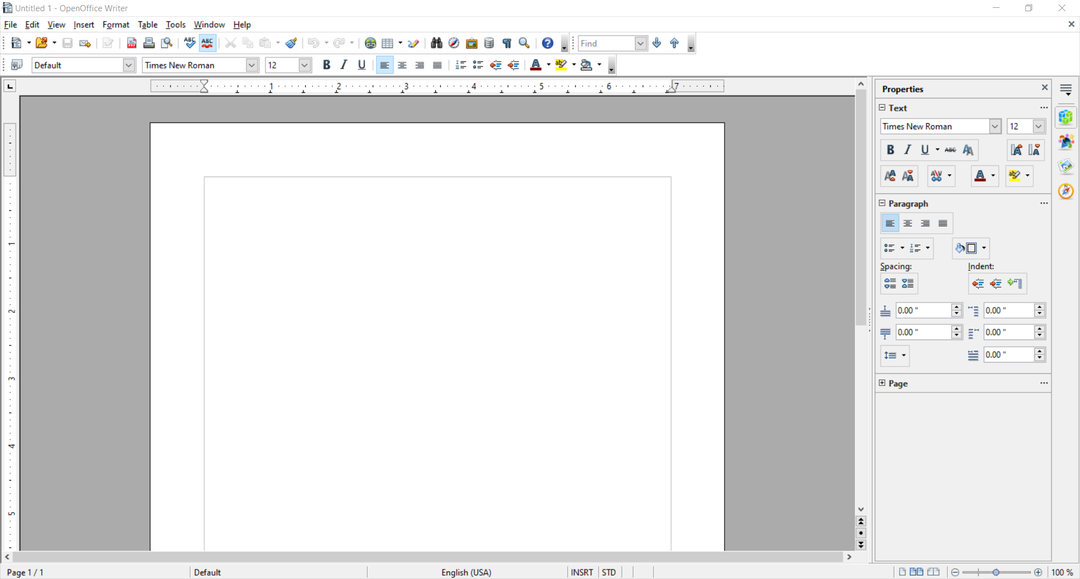
OpenOfficen kanssa on kuin olisimme palanneet vuoteen 1997, emmekä vitsaile hetkeäkään. Valikot näyttävät melkein samalta kuin Office 97:n valikot.
Siinä on myös hyvä osa, koska jos käytät edelleen Windows XP: tä, tämä työkalu sopii täydellisesti etkä menetä vanhasta Office-versiosta vaihtamista.
Lisäksi työkalu on vain 136 Mt ja siitä on vain 32-bittinen versio, joka vaatii uudelleenkäynnistyksen asennuksen jälkeen, joten olemme todella aikakoneessa.
Meidän on myönnettävä, että päämittaristo näyttää paljon paremmalta, ja aivan kuten LibreOfficen kanssa, sinulla on pääsy kaikkiin tuotteisiin, malleihin ja avaa uusimmat asiakirjat.
Koska OpenOffice on ensimmäinen avoimen lähdekoodin tekstinkäsittelyohjelma, siinä on myös melko siisti pohja laajennuksia, joita voit lisätä, kuten tietolomakkeita, oikeinkirjoituksen tarkistuksia ja paljon muuta.
Kaikki ominaisuudet ovat olemassa, mutta emme vain päässeet yli ohjelmiston viime vuosisadan ulkoasusta ja tuntumasta, mutta hei, se on ilmainen.
Kaiken kaikkiaan selkeä voittaja käyttöliittymäluvussa on selvästi ONLYOFFICE. Se, että se on uusin sovellus näistä kolmesta, saa myös näyttämään tuoreemmalta ja siististi järjestetyltä.
- Paras Cloud Collaboration -ohjelmisto tiimiprojekteihin
- Paras yhteistyöohjelmisto pienyrityksille vuonna 2022
- Parhaat Microsoft 365 -tarjoukset vuodelle 2022
3. Tuotteet ja ominaisuudet
VAIN TOIMISTO

ONLYOFFICE on uusin toimistopaketti näistä kolmesta, ja siinä on ilmeisesti vähiten tuotteita.
Asiantuntijan vinkki:
Sponsoroitu
Joitakin PC-ongelmia on vaikea ratkaista, varsinkin kun kyse on vioittuneista arkistoista tai puuttuvista Windows-tiedostoista. Jos sinulla on ongelmia virheen korjaamisessa, järjestelmäsi voi olla osittain rikki.
Suosittelemme asentamaan Restoron, työkalun, joka skannaa koneesi ja tunnistaa vian.
Klikkaa tästä ladataksesi ja aloittaaksesi korjaamisen.
Ilmeinen moderni rakenne perustuu kuitenkin tehokkuuteen ja toimivuuteen. Kustantajat ovat vähentäneet sen ominaisuuksia kattaakseen tärkeimmät näkökohdat.
Siksi se on erittäin nopea, erittäin helppokäyttöinen ja testeissämme se onnistui avaamaan ja muokkaamaan kaikki .docx-asiakirjamme ilman muotoiluvirheitä.
Kun tallennat .docx-dokumentin, voit myös tallentaa sen alkuperäisessä muodossaan ilman ODT-ehdotuksia, aivan kuten tekisit Microsoft Wordissa.
ONLYOFFICE on päättänyt pitää kiinni vain suosituimmista työkaluista, joita käyttäjät todella tarvitsevat nykyään. Suuri ero on lomakemallityökalu.
Se on samanlainen kuin Microsoft Officen sisällönhallinta ja Adoben lomakkeet, mutta ONLYOFFICE-lomakkeita ei käytetä tietojen keräämiseen.
Ominaisuus on sisäänrakennettu Document-sovellukseen, ja voit käyttää sitä tietokilpailujen, kyselyjen ja kyselyjen luomiseen.
Se tarjoaa kuitenkin kaikki peruselementit, joita tarvitset tällaisen lomakkeen luomiseen, kuten yhdistelmäruudut, avattavat valikot, valintanapit, valintaruudut, kuvat ja teksti.
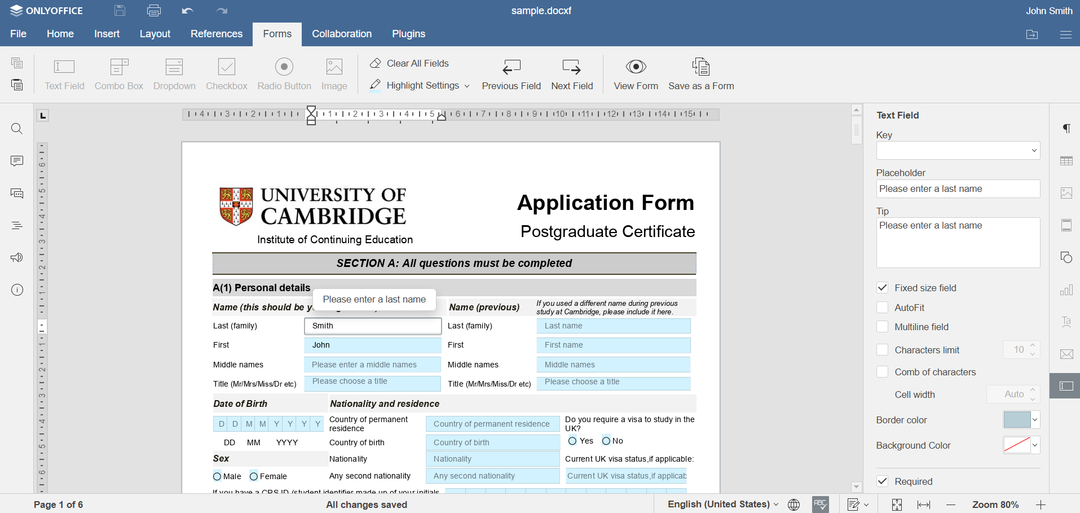
Mutta se ei tarkoita vain sitä, että voit luoda lomakkeen, vaan myös täyttää lomakkeita .docxf-muodossa.
On myös tärkeää mainita, että kun muodostat yhteyden omaan pilvipalveluusi ONLYOFFICEssa, pääset valloilleen monia muita vaihtoehtoja.
Sen lisäksi, että asiakirjasi tallennetaan turvallisesti, voit myös tehdä yhteistyötä kollegoidesi kanssa.
Jos saat Startup- tai Business-suunnitelmat, sinulla on jopa chat, CRM, sähköpostin kerääjä ja jopa Twitter- ja Facebook-integraatio.
Katsotaanpa, mitä tuotteita ONLYOFFICE-sarjassa on saatavilla:
- Asiakirja – Tekstinkäsittelyohjelma – Microsoft Word -vastaava
- Laskentataulukko – Taulukko- ja kaavioeditori – Microsoft Excel -vastaava
- Esittely – Esitykset, bannerit – Microsoft Powerpoint -vastine
- Lomakemalli – Kyselyt, tietokilpailut ja kyselyt – Microsoft Forms -vaihtoehdot
⇒Hanki OnlyOffice
Ilmaiset Office-sovellukset
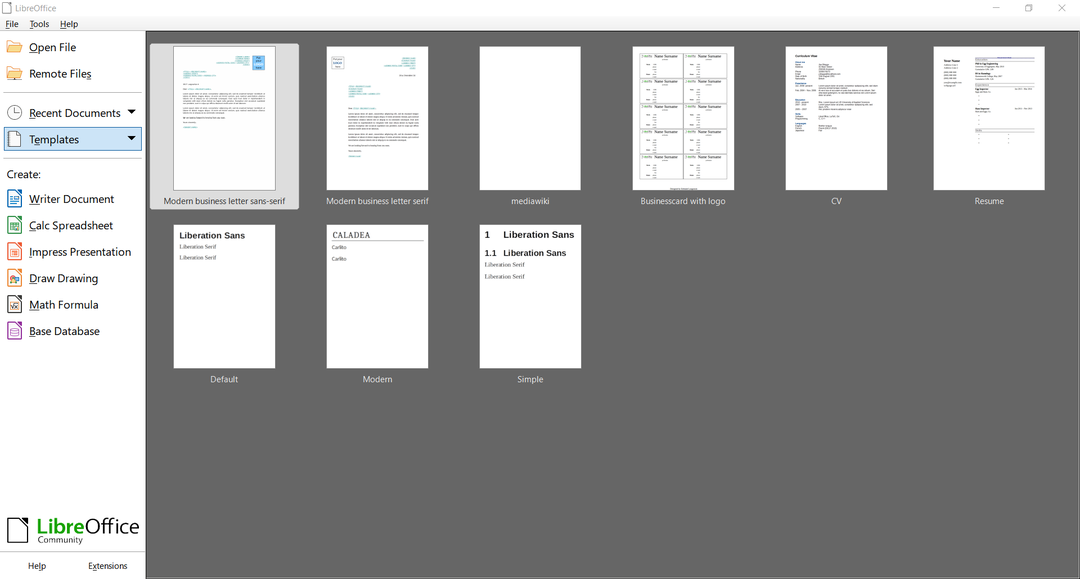
LibreOfficen sarjassa on kuusi tuotetta, ja vaikka se on melko hidas ja kuluttaa enemmän resursseja kuin Microsoft Office, olemme löytäneet hyviä asioita, joista kirjoittaa.
Voit esimerkiksi avata PDF-dokumentteja Draw-sovelluksessa ja muokata niitä. Sen jälkeen voit viedä ne takaisin PDF-muodossa ja jopa pakata kuvat.
Lisäksi, jos kirjoitat matematiikkakirjaa tai joudut lisäämään kaavoja, Math-sovelluksessa on melko mukavia toimintoja, vaikka tähän on olemassa paljon parempia työkaluja.
LibreOfficessa on paljon ominaisuuksia, mutta ne ovat pinottu ja täynnä huonosti suunniteltuja valikoita, joten tarvitset minuutteja päästäksesi todella tarvitsemasi valikkoon.
Katsotaanpa LibreOffice-ohjelmistoon sisältyvien tuotteiden luetteloa:
- Kirjailija – Tekstinkäsittelyohjelma – Microsoft Word -vastaava
- Lask – Taulukko- ja kaavioeditori – Microsoft Excel -vastaava
- Tehdä vaikutus – Esitykset, bannerit – Microsoft Powerpoint -vastine
- Piirrä – Vuokaaviot ja piirustukset
- Matematiikka – Kaavaeditori
- Pohja – Tietokantaeditori – Microsoft Access -vastaava
⇒Hanki LibreOffice
OpenOffice-sovellukset
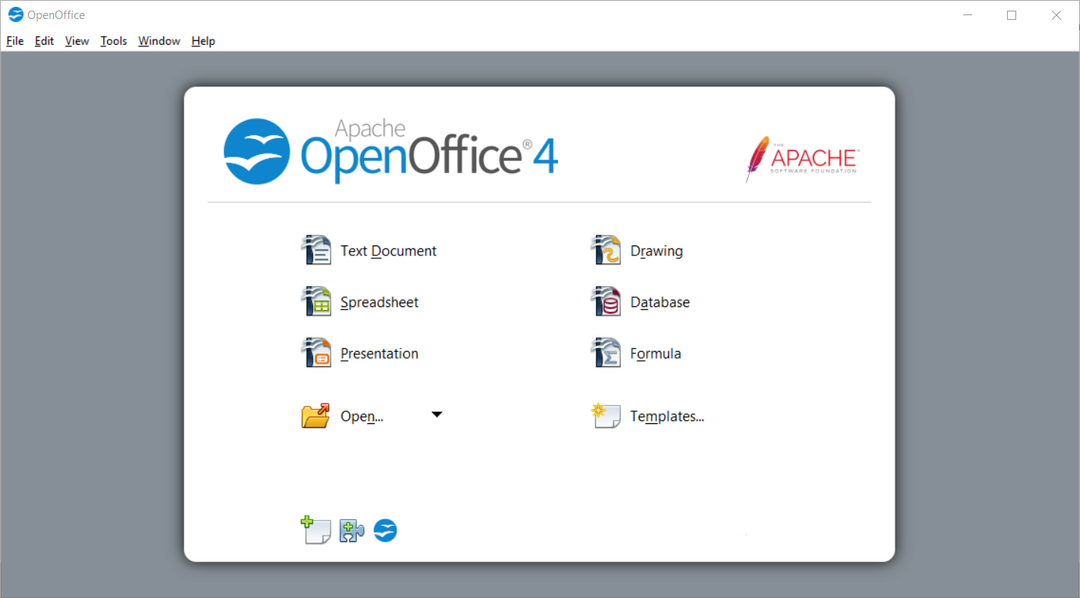
OpenOfficessa on samat tuotteet ja toiminnot kuin LibreOfficessa. Itse asiassa se on päinvastoin, koska tämä on vanhempi malli.
Vaikka siinä olisi kaikki mitä tarvitsee, tämä paketti on jumissa menneisyydessä ja joka kerta kun avaat yksinkertaisen asiakirjan, se vie ylimääräisiä sekunteja kahteen muuhun tekstinkäsittelyohjelmaan verrattuna.
Mitä tulee muotoiluun, se on joskus kaukana alkuperäisestä, etkä voi tallentaa asiakirjoja niiden alkuperäisessä .docx-muodossa.
Vaikka sen mukana tulee tietokannan luoja ja editori, sovellus kaatui muutaman kerran. Kun aloitimme Writer-sovelluksen, se ei sulkeutunut yksinkertaisella napsautuksella X-painiketta.
Kaiken kaikkiaan heikko suorituskyky ja 1900-luvun suunnittelu eivät suosittele sitä asennettavaksi, vaikka se vie vähemmän kiintolevylläsi kuin kaksi muuta ratkaisua.
Tutustu OpenOffice-paketin tuotteisiin:
- Kirjailija – Tekstinkäsittelyohjelma – Microsoft Word -vastaava
- Lask – Taulukko- ja kaavioeditori – Microsoft Excel -vastaava
- Tehdä vaikutus – Esitykset, bannerit – Microsoft Powerpoint -vastine
- Piirrä – Vuokaaviot ja piirustukset
- Matematiikka – Kaavaeditori
- Pohja – Tietokantaeditori – Microsoft Access -vastaava
⇒Hanki OpenOffice
4. Käyttäjien arvostelut
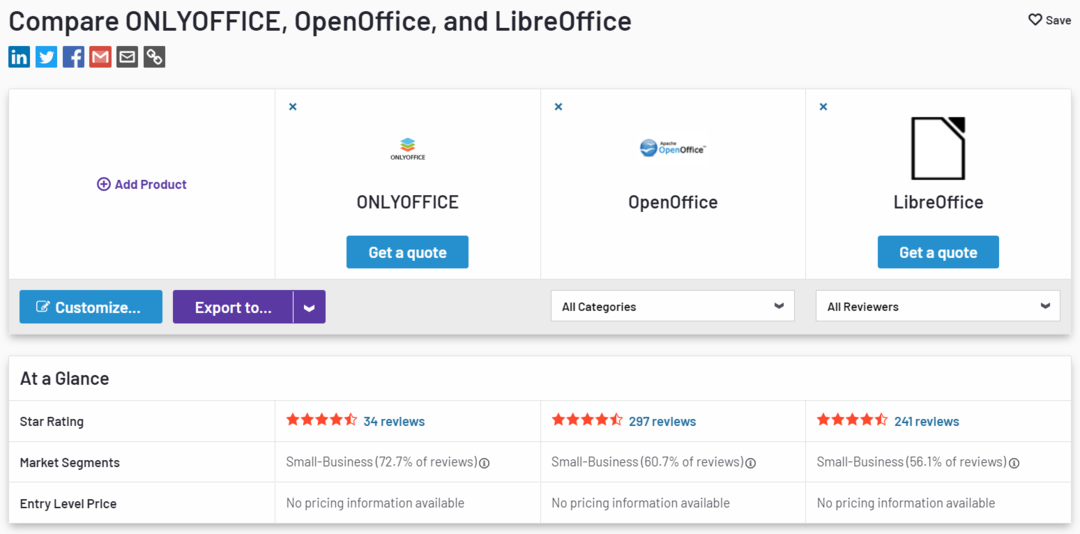
Käytimme aikaa vertaillaksemme kolmea toimistopakettia G2, verkkosivusto, joka tarjoaa tietoa eri tuotteista niiden online-arvostelujen perusteella.
Sivusto tarjoaa myös tilastoja yrityskäyttäjiltä eri puolilta maailmaa saamista palautteista.
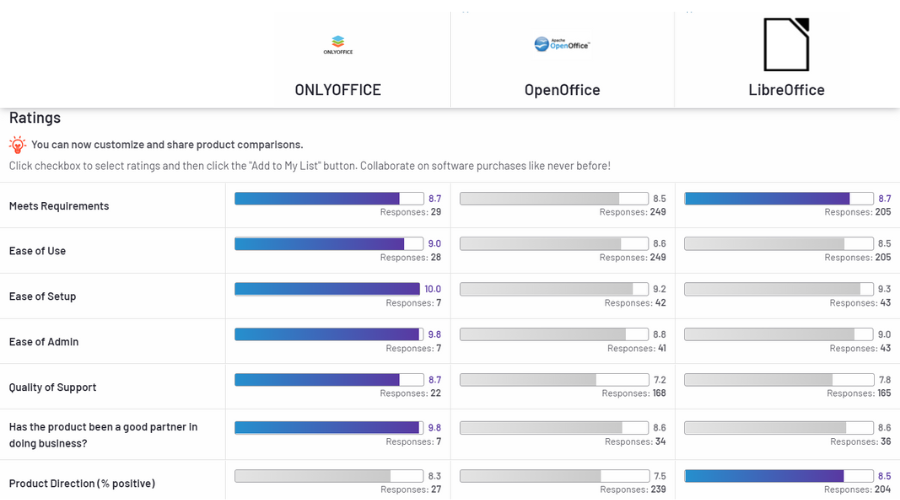
Kuten voimme selvästi nähdä, OnlyOffice voittaa lähes joka osastolla, vaikka meidän on otettava huomioon, että koska se on suhteellisen uusi tuote kahteen muuhun verrattuna, se keräsi vähemmän palautetta.
Erot kokonaistasossa eivät kuitenkaan ole niin vaikuttavia, vaikka emme voi sivuuttaa tukiosion laatua.
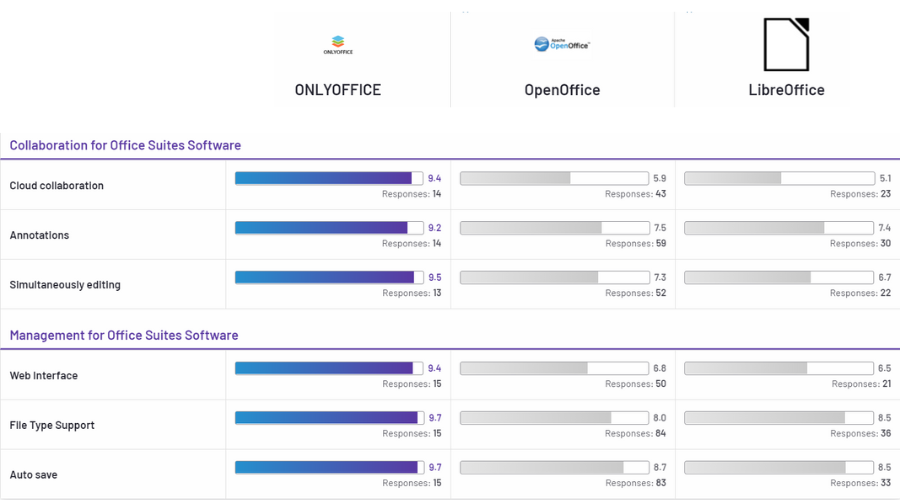
Valtava ero tulee pilviyhteistyöominaisuudesta, jossa ONLYOFFICE ylittää kaksi muuta tuotetta.
Itse asiassa ero kaikissa yhteistyön ja hallinnan näkökohdissa on ylivoimainen OnlyOfficen hyväksi.
5. Hinnoittelu
Kaikki kolme ohjelmistoa ovat ilmaisia ainakin työpöytäsovellukset. ONLYOFFICE tarjoaa kuitenkin myös pilviominaisuuksia ja mobiilisovelluksia Androidille ja iOS: lle.
Mitä tulee ONLYOFFICE: n pilviominaisuuksiin, ne ovat myös ilmaisia yhdelle käyttäjälle, mutta jos tarvitset niitä liiketoimintaa varten, joudut sijoittamaan 5 dollaria käyttäjää kohti.
Sinun ei tarvitse tehdä päätöstäsi juuri nyt, koska sillä on myös ilmainen liiketoimintasuunnitelman kokeiluversio, jotta voit testata sitä.
Joten kumpi on parempi ONLYOFFICE: n, LibreOfficen ja OpenOfficen välillä?
Kaikki viimeiset ajatuksemme johtavat samaan johtopäätökseen, että ONLYOFFICE on huippuluokan sviitti, jossa on 2000-luvun rakenne ja modernit ominaisuudet.
Valitettavasti kaikki LibreOfficen tai OpenOfficen lisäominaisuudet ovat vanhentuneita eivätkä kovin luotettavia.
Lisäksi, jos ajattelemme Microsoft Office -tiedostojen yhteensopivuutta, ONLYOFFICE on yksinään ainoa voittaja.
Tästä huolimatta saatat olla kiinnostunut myös valikoimastamme parhaat Microsoft Office -vaihtoehdot Windows 10/11:lle.
Oletko kokeillut täällä vertaamiamme toimistopaketteja? Kerro meille kaikki kokemuksistasi ja vaikutelmistasi alla olevassa kommenttiosassa.
Onko sinulla edelleen ongelmia? Korjaa ne tällä työkalulla:
Sponsoroitu
Jos yllä olevat neuvot eivät ratkaisseet ongelmaasi, tietokoneessasi saattaa esiintyä syvempiä Windows-ongelmia. Suosittelemme lataamalla tämän tietokoneen korjaustyökalun (arvioitu erinomaiseksi TrustPilot.com-sivustolla) käsitelläksesi niitä helposti. Napsauta asennuksen jälkeen Aloita skannaus -painiketta ja paina sitten Korjaa kaikki.


